
Huawei HG532E modem kurulumuyla ilgili ayrıntılı açıklamaları içeren makalemize ek olarak, bir YouTube videosu da hazırladık. Video, adım adım kurulum sürecini görsel olarak göstererek rehberlik edecek ve işlemleri kolayca yapmanızı sağlayacaktır. Farklı Huawei modemlerde arayüz benzer olsa da bazı ayarlarda değişiklikler olabileceği için videoda kurulum adımlarını ayrıntılı olarak izleyebilirsiniz. Eğer ADSL kullanıcı adı ve şifrenizi bilmiyorsanız, bu bilgileri internet servis sağlayıcınızın (TTNET, Superonline, D-Smart, Smile gibi) müşteri hizmetlerinden öğrenebilirsiniz.
Huawei modemlerin birçoğunun arayüzü birbirine benzerlik gösterse de bazı ayarlarda küçük farklılıklar olabilir. Bu sebeple HG532E modem kurulumunu sizler için paylaşıyoruz.
Not:Adsl kullanıcı adı ve şifrenizi hatırlamıyorsanız internet servis sağlayıcınızın(ttnet, Superonline, d-smart, smile) çağrı merkezinden öğrenebilirsiniz.
Huawei HG532E modem kurulumu ve incelemesi – Adım adım rehber
Huawei HG532E modem kurulumu hakkında detaylı bilgiler sunan bu videomuzda, adım adım modem ayarlarını nasıl yapabileceğinizi öğrenebilirsiniz. Modem arayüzüne girişten kablosuz ağ yapılandırmasına kadar tüm aşamaları anlaşılır şekilde anlatıyoruz. Farklı Huawei modemlerde arayüz benzer olsa da, bazı ayarlarda değişiklikler olabileceğinden, rehberimizi dikkatlice takip ederek internet bağlantınızı sorunsuz bir şekilde yapılandırabilirsiniz. ADSL kullanıcı adı ve şifrenizi bilmiyorsanız, internet servis sağlayıcınızın müşteri hizmetlerinden bu bilgileri alabilirsiniz.
Huawei HG532E modem kurulumu için aşağıdaki adımları takip edelim;
- Bilgisayarımızdan bir web tarayıcısı açalım (Google chrome, firefox, internet Explorer gibi) ve adres çubuğuna 192.168.1.1 yazıp Enter’a basalım.
- Modem arayüz giriş ekranı açılıyor, kullanıcı adı:admin şifre:ttnet yazdıktan sonra ‘’Giriş yap’’ butonuna tıklayalım.
- Bir sonraki ekranda şifrenin değiştirilmesi öneriliyor.
- Değiştirdiğimiz şifreyi daha sonra unutmamak için biz ‘’Değiştirmeden geçiniz’’ seçeneğine tıklıyoruz ve devam ediyoruz.
- İsterseniz siz yeni bir arayüze giriş şifresi belirleyebilirsiniz.
- Arayüze giriş yaptıktan sonra ‘’Kolay Kurulum’’ karşımıza çıkıyor.
- Adsl kullanıcı adımızı ve Adsl Şifremizi yazalım.
- Hemen altında aşağıda görüldüğü gibi Kablosuz Ağ adımızı belirleyelim.
- Kablosuz Ağ şifremizi de yazdıktan sonra ‘’Uygula’’ butonuna tıklayalım.
- Modem kurulumu tamamlandı.
- Internet bağlantınızı test edebilirsiniz. Eğer kablosuzda kopma problemi yaşıyor iseniz kopma problemleri ile ilgili yazımızı inceleyebilirsiniz.
Çevrimiçi destek için tıklayınız.
Huawei HG532E modem kurulum rehberimize ek olarak, benzer bir model olan Huawei HG520C modem için de kurulum ve kilit kaldırma işlemlerini resimli olarak adım adım anlattığımız rehbere göz atabilirsiniz. Huawei modemlerin arayüzlerinde bazı küçük farklılıklar olabileceği için HG520C modelinin kurulum ve kilit kaldırma işlemleri için hazırlanmış olan bu rehber, bu tür farklılıklarla karşılaşan kullanıcılar için faydalı olacaktır. Detaylara ulaşmak için Huawei HG520C Kurulum ve Kilit Kaldırma (Resimli Anlatım) bağlantımıza göz atabilirsiniz.

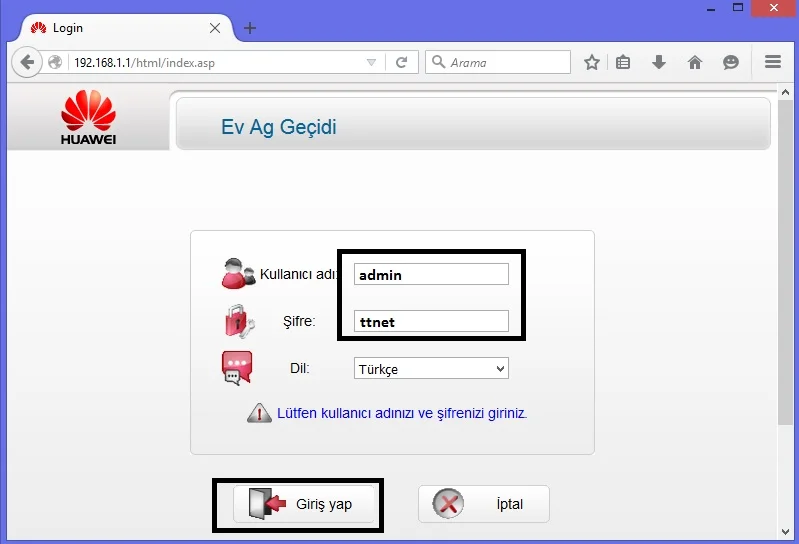
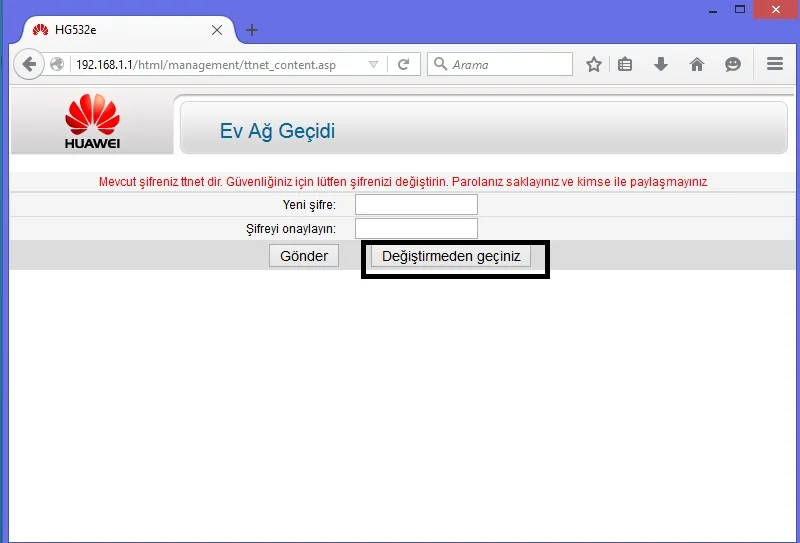
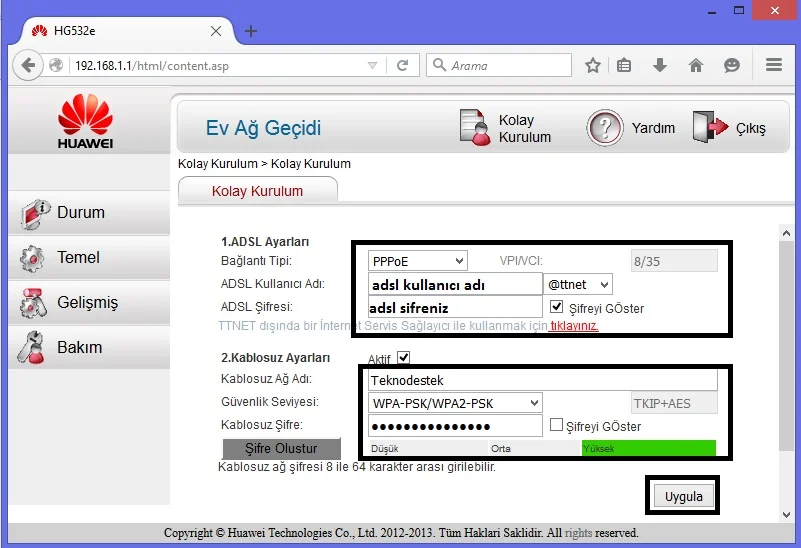



İyi günler. Hg532e wi fi şifresini değiştirdikten sonra bağlanmasına rağmen internet erişimi yok. Yardımcı olursanız sevinirim
Bunu yaptım hala sınırlı erişim
Hg532e modemi vdsl bağlantı icin uygunmu
arayüz şifreleme kısmında max. kaç harf veya rakam kullanabiliyoruz çünkü ayarlar kısmında arayüze belirli sayıda şifre koyabiliyoruz fakat 192.168.1.1 yazıp arayüze girdiğimiz zaman şifre kısmına istediğimiz kadar karakter yazabiliyoruz cevap verirseniz sevinirim
Merhaba, kablosuz ağa 8 – 64 karakter arası şifre girişi yapabilirsiniz.